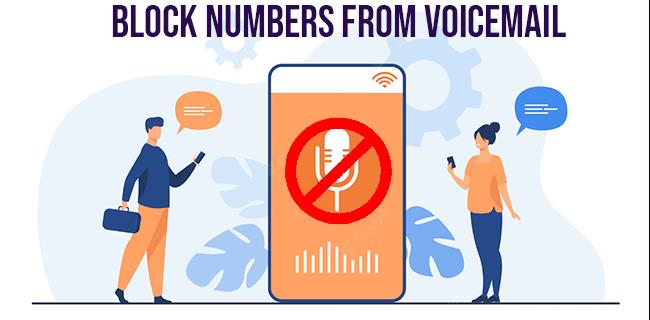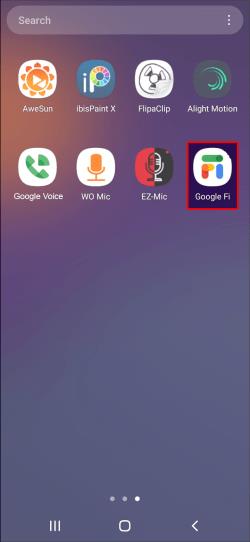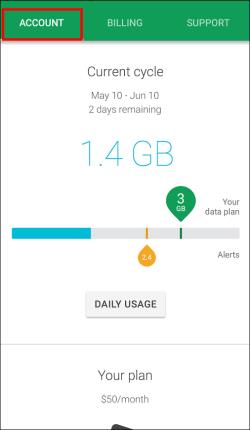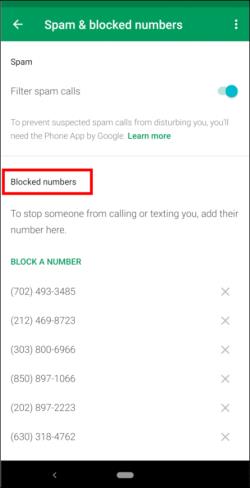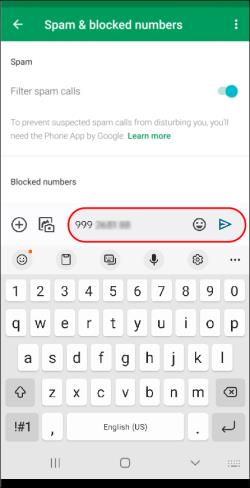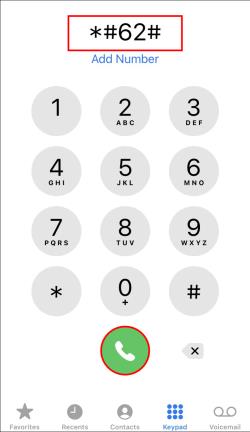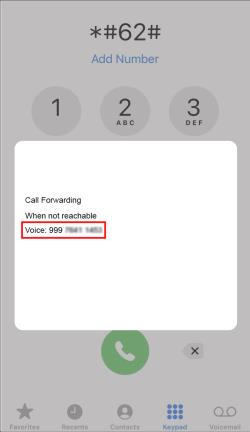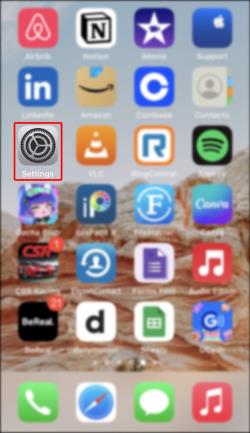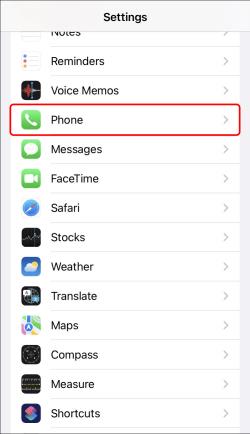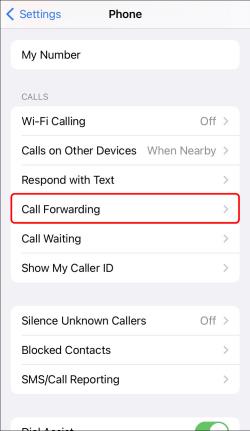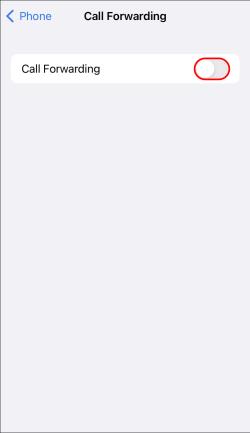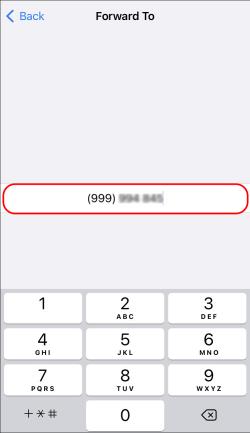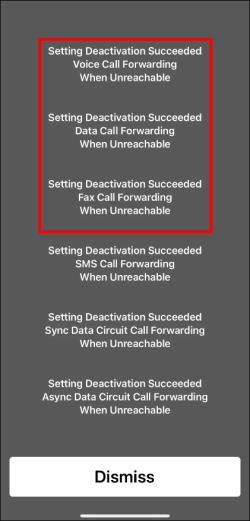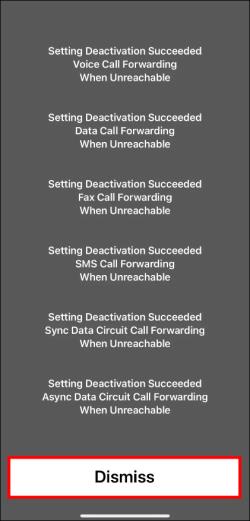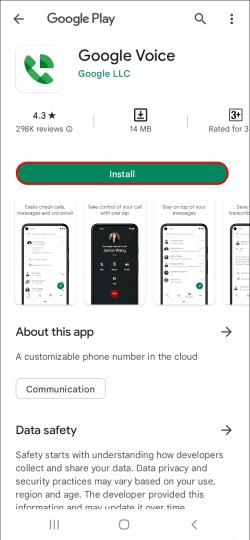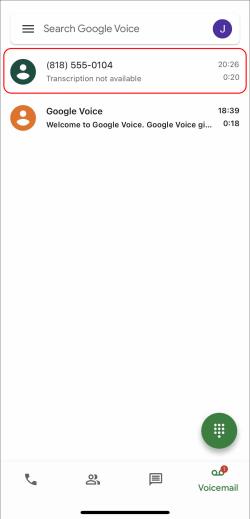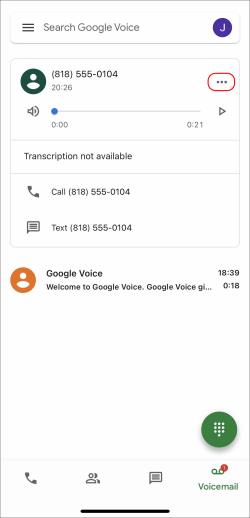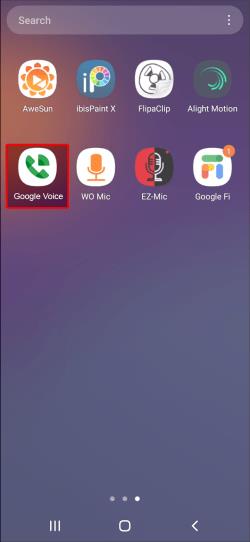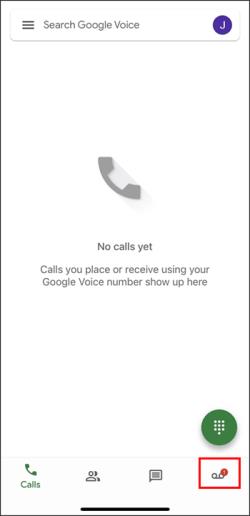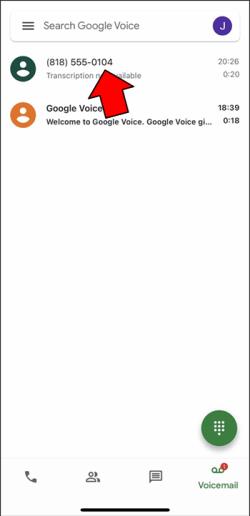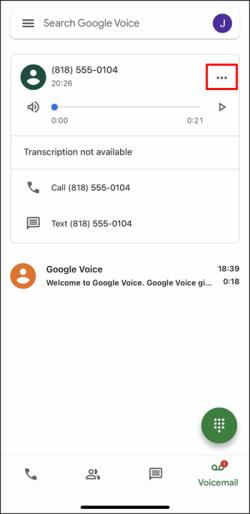Ierīču saites
Neatkarīgi no tā, vai tā ir reklāmas ziņa, mēģinot pārdot jums jaunāko produktu, kas jums nav vajadzīgs, bijušais, kurš nepieņems jūsu kopā pavadīto laiku, vai labi pazīstams ienaidnieks, kurš novēl jums veiksmi, mēs visi varam piekrist. nav jātērē, klausoties kaitinošas ziņas.
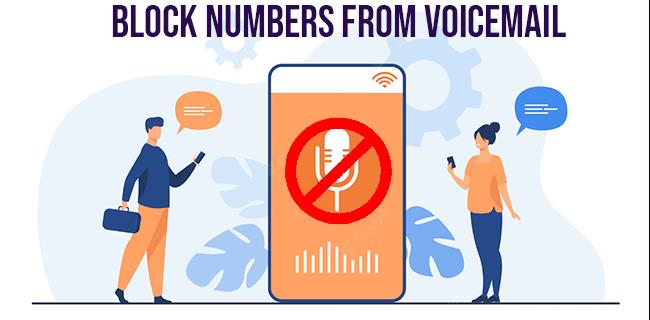
Tā kā balss pasta ziņojumi tiek glabāti jūsu mobilo sakaru operatora serverī, nevis tālrunī, personas numura bloķēšana neliedz viņam atstāt vienu kaitinošu ziņojumu pēc otra.
Ja vēlaties uzzināt, kā mobilajā tālrunī bloķēt tālruņa balss pasta ziņojumu, atrodaties pareizajā lapā. Šajā rakstā tiks parādīts, kā to izdarīt, veicot dažas darbības, aptverot procedūru populārākajiem tālruņiem.
Kā bloķēt numura atstāšanu no balss pasta – iPhone
Kopš iPhone 4 versijas iOS tiek galā ar bloķētajiem kontaktiem un numuriem, automātiski novirzot tos uz balss pasta iesūtni. Tādējādi jūs nesaņemat brīdinājumus, zvana signālus vai vibrācijas, un jūs nesaņemat nekādus traucējumus. Šis risinājums nerisina galvenās iPhone lietotāju bažas par šo jautājumu, jo nevēlamie zvanītāji joprojām var atstāt balss pasta ziņojumus. Tie tiks glabāti sadaļā “Bloķētie ziņojumi” un atrodami balss pasta žurnāla apakšā, aizņemot vērtīgu vietu, kas paredzēta faktiski meklētajiem ziņojumiem.
Ja vēlaties pilnībā bloķēt balss pasta ziņojumus no noteiktiem zvanītājiem, tas var notikt tikai ar jūsu mobilo sakaru operatora starpniecību. Daži pakalpojumu sniedzēji piedāvā šo pakalpojumu par maksu vai iekļauj to augstāku izmaksu plānos, citi to dara bez maksas, bet pārējie to nedara vispār. Pārbaudiet pieejamību savā mobilo sakaru operatorā un noteikti pilnībā izprotiet noteikumus, par kuriem vienojāties, reģistrējoties papildu pakalpojumiem. Papildinformācijai varat izmantot arī Federālās sakaru komisijas oficiālo lapu .
Šeit ir viens no piemēriem mobilo sakaru operatoriem, taču vislabākos rezultātus iegūsit, tieši sazinoties ar mobilo sakaru operatoru, lai atrisinātu problēmu.
Operatora lietotnes piemērs: Google Project Fi
Google Fi izmanto lietotni, lai nodrošinātu racionalizētu lietotāja pieredzi. Tālāk ir norādīts, kā bloķēt numuru, izmantojot lietotni Google Fi.
- Atveriet lietotni Google Fi .
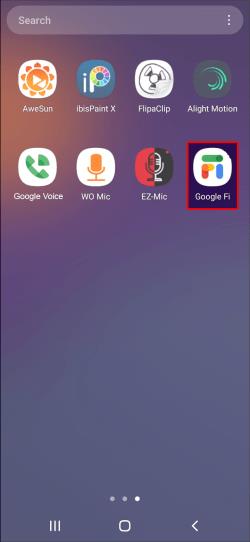
- Dodieties uz kontu .
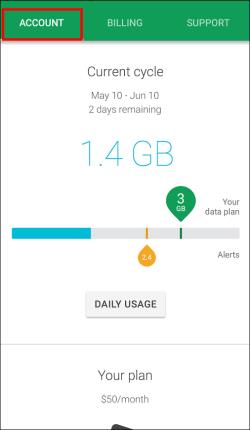
- Ritiniet uz leju līdz Surogātpasts un bloķētie numuri un atlasiet Bloķētie numuri .
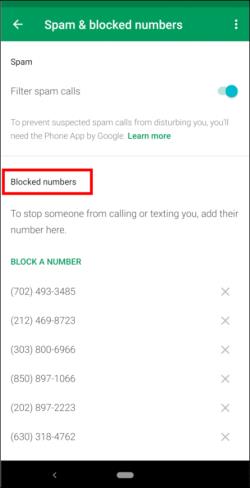
- Ievadiet numuru, kuru vēlaties bloķēt.
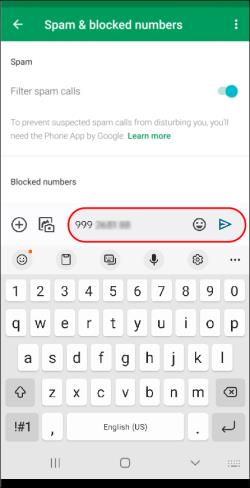
- Pieskarieties Saglabāt .
Bloķējiet balss pastu, izmantojot mobilo sakaru operatora īpašos kodus
Izšķirošs, taču efektīvs risinājums, lai tiktu galā ar nevēlamiem zvanītājiem, ir pilnībā novērst jaunu ziņojumu saņemšanu jūsu iPhone tālrunī. Ņemiet vērā, ka šī metode neļaus saņemt balss pasta ziņojumus no jebkāda veida zvanītājiem, gan nevēlamiem, gan nevēlamiem. Tie nevarēja darboties jūsu ierīcē, jo ne katrs tālrunis un ne katrs mobilo sakaru operators pieļauj šīs metodes darbību.
Tālāk ir norādīts, kā iPhone tālruņos neļaut bloķētiem numuriem atstāt balss pastu, bloķējot tos pilnībā.
- Atveriet lietotni Tālrunis .

- Tastatūrā sastādiet *#62# . Tiklīdz esat ievadījis pēdējo ciparu, kods ir jāizpilda. Ja nē, pieskarieties pie Zvanīt .
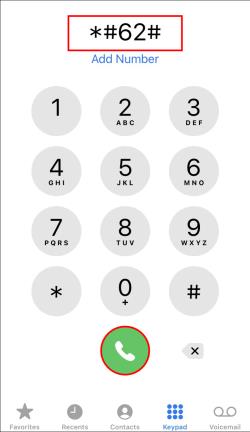
- Pierakstiet ekrānā redzamos ciparus vai uzņemiet ekrānuzņēmumu. Šie numuri ir jūsu pastkastes numurs.
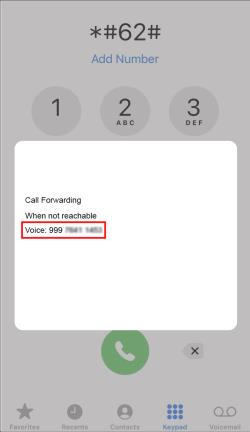
- Atveriet lietotni Iestatījumi .
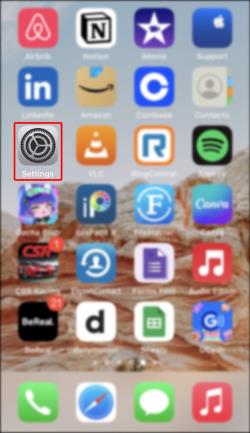
- Pieskarieties vienumam Tālrunis .
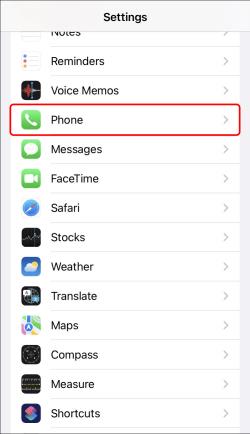
- Atlasiet Zvanu pāradresācija .
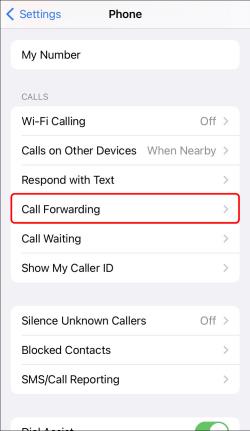
- Iespējojiet zvanu pāradresāciju , pieskaroties pārslēgšanas opcijai.
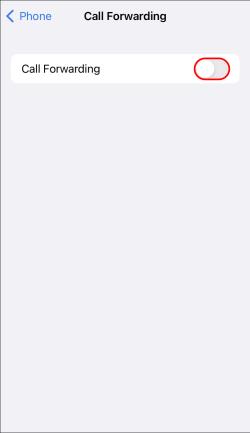
- Parādītajā laukā nokopējiet savu pastkastes numuru.
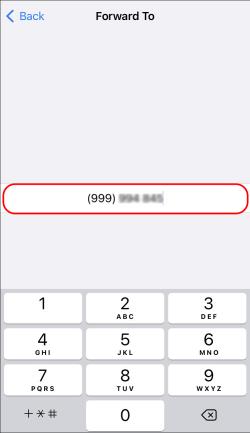
- Atkal atveriet lietotni Tālrunis.

- Tastatūrā sastādiet #404 , lai atspējotu balss pasta pakalpojumu, un nospiediet Call .

- Tiks parādīts jauns logs ar visām deaktivizētajām balss pasta funkcijām, piemēram, balss zvanu pāradresācija, datu zvanu pāradresācija un faksa zvanu pāradresācija.
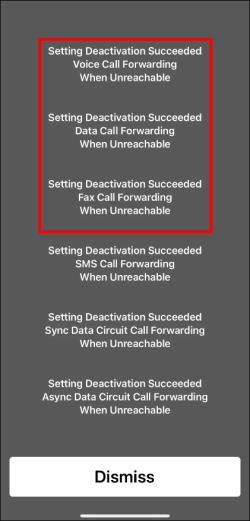
- Pieskarieties Noraidīt , lai izietu no loga.
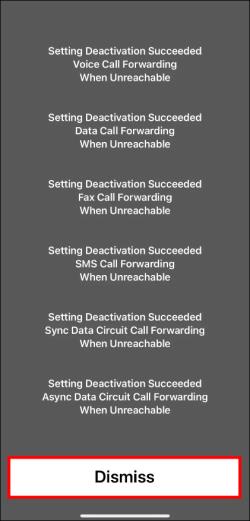
Ņemiet vērā, ka varat atkārtoti iespējot balss pasta funkciju, kad vien vēlaties. Jums vienkārši būs jāievada atbilstošais mobilā operatora nodrošinātais kods.
Turklāt iepriekš norādītie kodi var nedarboties jūsu mobilo sakaru operatoram. Lai sāktu procesu, sazinieties ar sava operatora vietni, lai iegūtu informāciju par MMI kodu.
Trešo pušu lietotnes
Trešo pušu lietotnes ir vēl viens resurss, lai piekļūtu apsolītajai nevēlamā balss pasta zemei. Pirms izlemjat instalēt kādu no tiem, veiciet pienācīgu rūpību un novērtējiet faktisko lietotāju pieejamās atsauksmes. Pārbaudiet arī, kā lietotne apkopo, kopīgo un apstrādā jūsu datus.
Dažas no lietotnēm ir norādītas iepriekš minētās ASV Federālās sakaru komisijas tīmekļa vietnes sadaļā “Trešo pušu analīzes resursi”.
Viens no tiem ir YouMail balss pasta un surogātpasta bloķēšana , kas apgalvo, ka surogātpasta zvanītājiem, sasniedzot jūsu numuru, ir jādzird sveiciens “bez pakalpojuma”. Vēl viens, kas jāņem vērā no iepriekš minētā saraksta, ir Hiya , kas piedāvā premium maksas versiju ar balss pasta aizsardzību, kas it kā ļauj “patiesi” bloķēt bloķētos zvanus, pilnībā izlaižot balss pasta iesūtni.
Kā bloķēt numura atstāšanu balss pasta ziņās Android ierīcē
Izmantojot Android, lietas izskatās vieglāk, kad runa ir par zemes iekarošanu, kur ir iespējams izvairīties no nevēlamiem ziņojumiem. Google Voice parasti ir iepriekš instalēts jūsu standarta ierīcē, un jūs varat to izmantot, lai efektīvāk bloķētu nevēlamus numurus. Daudzi lietotāji ir apmierināti ar šī pakalpojuma nodrošināto filtrēšanu, jo īpaši ar surogātpasta zvanītājiem. Turklāt zvanu pārbaudes funkcija ir ļoti slavēta par aizsardzību pret pārdošanas zvaniem.
Lūk, kas jums jādara:
- Atveriet lietotni Google Voice vai lejupielādējiet to no Google Play veikala un iestatiet to.
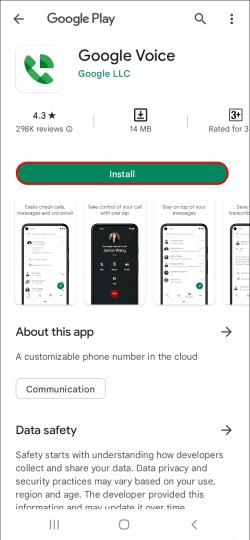
- Pēdējo zvanu žurnālā atrodiet numuru vai kontaktpersonu, kuru vēlaties bloķēt, un nospiediet uz tā.
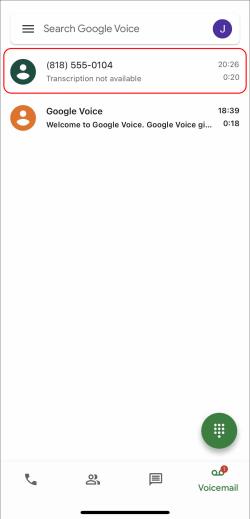
- Nospiediet pogu Citas opcijas , kas parādās kā trīs horizontāli punkti .
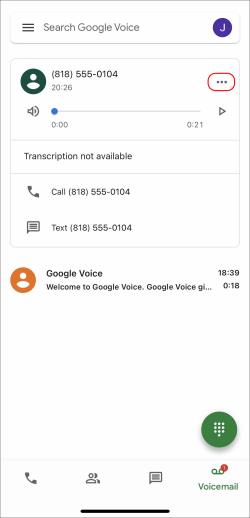
- Pieskarieties opcijai Bloķēt numuru .

Google Play veikalā ir arī daudz trešo pušu pakalpojumu, kas veicina balss pasta bloķēšanu. Pirms lejupielādējat kādu no tiem, pārbaudiet, vai jūsu sistēma to atbalsta un vai tā ir cienījama. Šī raksta nolūkos, kā arī popularitātes un labo atsauksmju dēļ ir vērts pieminēt “Zvanu kontrole”.
Varat arī sazināties ar savu mobilo sakaru operatoru, lai pieprasītu atspējot balss pasta funkciju savā līnijā. Šī metode neļauj nevienam atstāt ziņojumu neatkarīgi no tā, vai zvanītājs ir zināms vai nezināms, meklēts vai nelūgts.
Kā bloķēt numuru, lai Samsung neatstātu balss pasta ziņojumus
Tā kā Samsung ierīcēs parasti ir iepriekš instalēta lietotne Google Voice, tās izmantošanai vajadzētu darboties lielākajai daļai lietotāju. Lai gan jaunākā Samsung OS ļauj bloķēt numurus tieši no tālruņa lietotnes, balss pasta ziņojumi joprojām tiek saglabāti, aizņemot vietu, kas paredzēta vēlamajiem ziņojumiem. Tāpēc Google Voice ir pareizais ceļš. Tālāk ir norādīts, kā bloķēt numura atstāšanu balss pasta ziņojumos.
- Atrodiet lietotni Google Voice un pieskarieties tās ikonai.
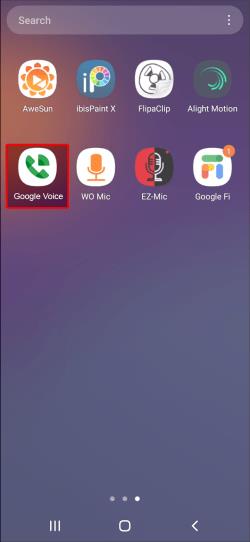
- Nospiediet balss pasta opciju.
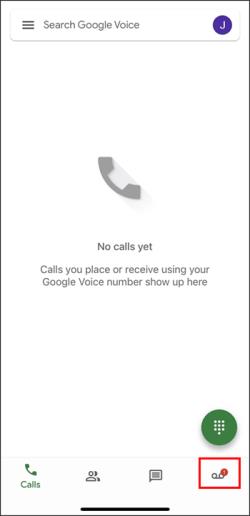
- Meklējiet pēdējos zvanus un nospiediet uz numura vai kontaktpersonas, kuru vēlaties bloķēt.
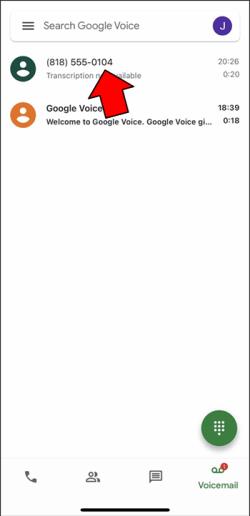
- Pieskarieties horizontālajiem punktiem , kas parādīti ekrāna labajā pusē. Tie ļaus piekļūt izvēlnei Citas opcijas .
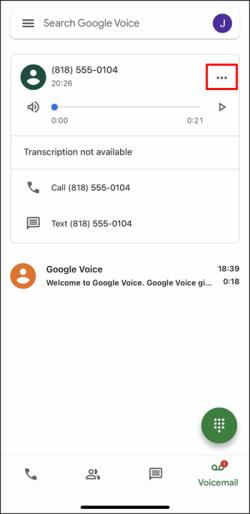
- Atlasiet Bloķēt numuru .

- Pieskarieties Bloķēt , lai pabeigtu.
Balss pasta bloķēšana ir pieejama arī, izmantojot trešo pušu lietotnes. Tā kā Google Play veikalā ir daudz, no kā izvēlēties, pirms tā lejupielādes novērtējiet viņu reputāciju. Izlasiet atsauksmes un neaizmirstiet pārbaudīt, vai tās var darboties jūsu ierīcē. Ar augstu novērtēto lietotāju apstiprinājumu “Zvanu kontrole” ir tā, kas izceļas. Tiek apgalvots, ka tas nedod iespēju bloķētajiem zvanītājiem atstāt balss pastu, jo tas nekavējoties atbild un pārtrauc zvanu.
Lai pilnībā atspējotu balss pasta funkciju, sazinieties ar savas līnijas operatoru un pieprasiet to darīt. Ņemiet vērā, ka šī metode neļaus nevienam atstāt ziņojumu.
Vairs nav balss pasta
Mēs ceram, ka šajā rakstā ir sniegta noderīga informācija par to, kā bloķēt numuru, lai tas neatstātu balss pasta ziņojumus jūsu ierīcē, un palīdzētu jums atrast veidus, kā tikt galā ar nevēlamiem balss pasta ziņojumiem. Galu galā labākais veids, kā atrisināt problēmu, ir konsultēties ar mobilo sakaru operatoru, lai saņemtu palīdzību.
Vai jums ir cita metode? Vai esat atradis galīgo risinājumu, risinot šo ārkārtīgi nomākto problēmu? Paziņojiet mums tālāk komentāru sadaļā.